Jak dodać konto e-mail do programu Outlook
Co wiedzieć
- Yahoo: Na swoim koncie Yahoo przejdź do KontoInformacje > KontoBezpieczeństwo i włącz Zezwalaj aplikacjom, które korzystają z mniej bezpiecznego logowania.
- Gmail: na swoim koncie przejdź do Ustawienia > Przekazywanie i POP/IMAP > Włącz IMAP. w Mniej bezpieczny dostęp do aplikacji, Kliknij Zezwalaj na mniej bezpieczne aplikacje.
- W Outlooku przejdź do Informacje > Dodaj konto. Wprowadź swój adres e-mail Yahoo lub Google oraz hasło i wybierz Łączyć > Gotowe.
W tym artykule wyjaśniono, jak dodawać konta e-mail od różnych dostawców (takich jak Gmail i Yahoo) do Twojego Microsoft Outlook klienta poczty e-mail na komputerze, dzięki czemu masz dostęp do swoich wiadomości z jednego źródła. Instrukcje dotyczą programów Outlook dla Microsoft 365, Outlook 2019 i Outlook 2016.
Jak dodać konto Yahoo do programu Outlook
Aby móc wyświetlać, tworzyć i odpowiadać na wiadomości e-mail Yahoo z programu Outlook, musisz dodać konto. Oto, co zrobić, aby skonfigurować konto Yahoo w Outlooku:
-
Otwórz przeglądarkę internetową i zaloguj się na swoje konto Yahoo.
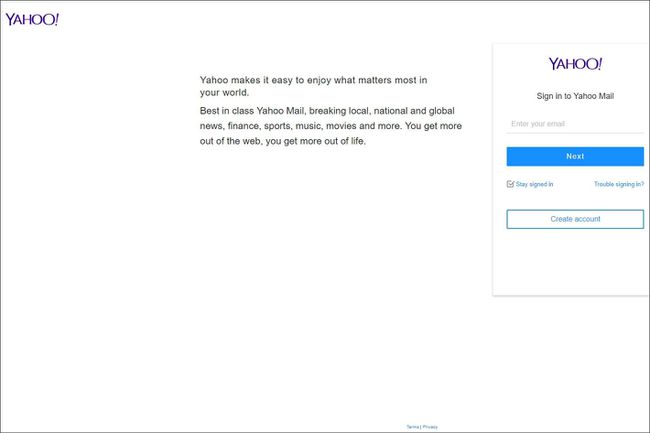
-
Wybierz swoje imię i wybierz Informacje o koncie.
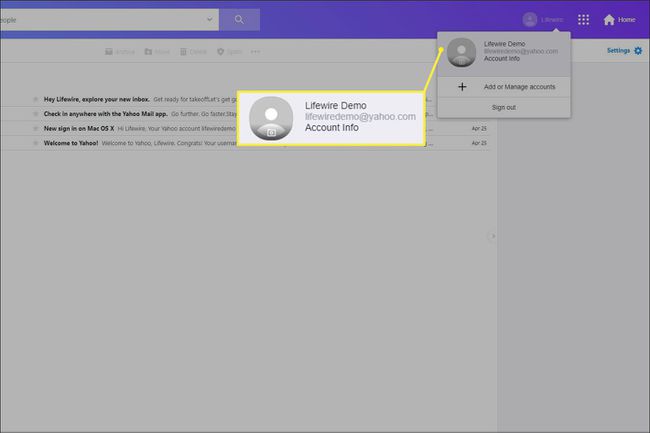
-
Na Dane osobiste strona, wybierz Ochrona Konta.
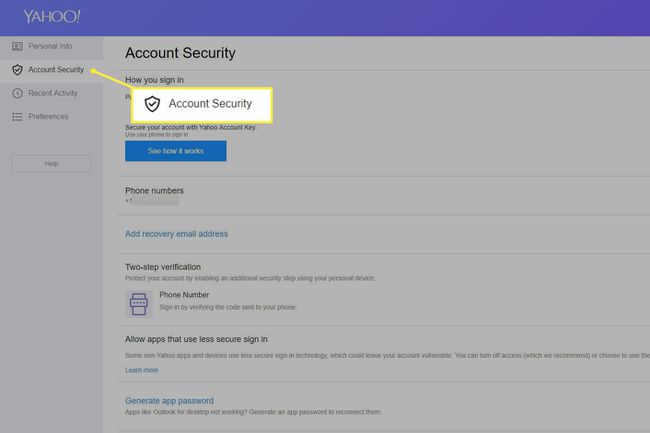
-
Włącz Zezwalaj aplikacjom, które korzystają z mniej bezpiecznego logowania przełącznik.
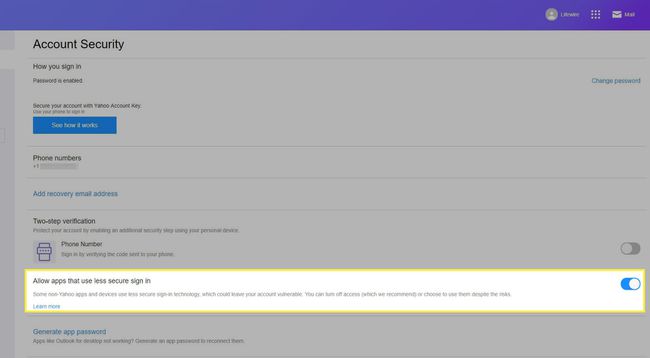
-
W aplikacji klasycznej Outlook przejdź do Informacje > Dodaj konto.
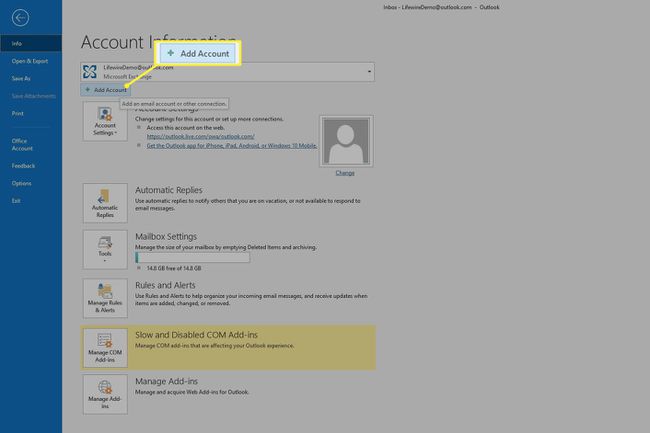
-
Wpisz swój adres e-mail Yahoo, a następnie wybierz Łączyć.
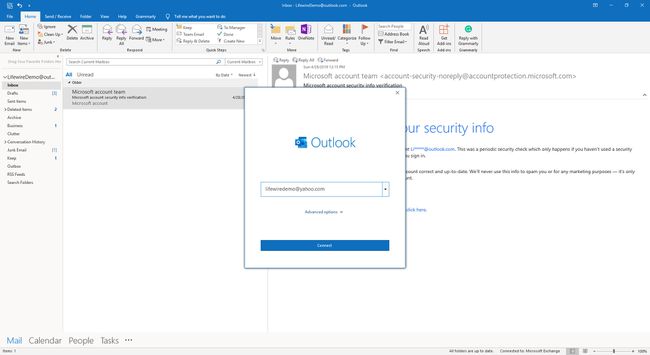
-
Wprowadź swoje hasło do poczty e-mail Yahoo, a następnie wybierz Łączyć.
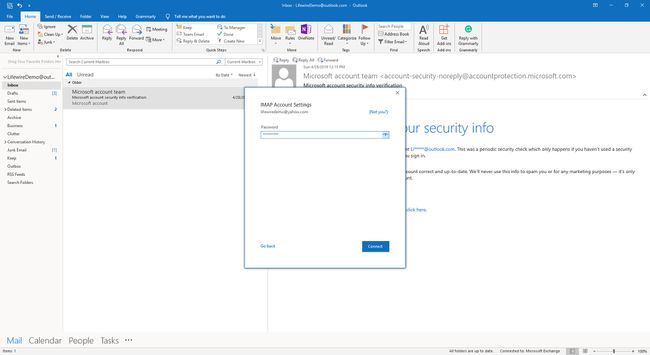
-
Wybierz Gotowe.
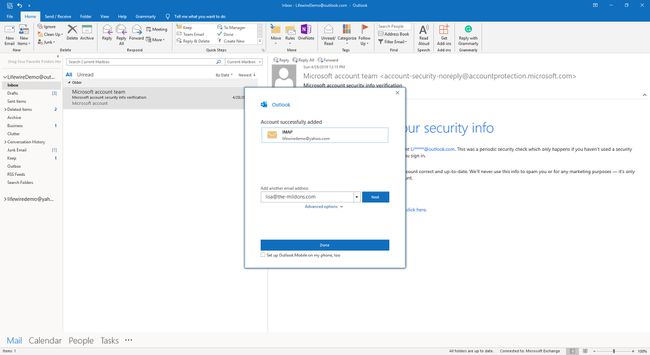
Jak wyświetlić pocztę Yahoo w programie Outlook
Po dodaniu konta Yahoo do programu Outlook możesz wyświetlać wiadomości e-mail i korzystać z nich w aplikacji komputerowej.
-
Na pasku bocznym poszukaj swojego adresu e-mail Yahoo.
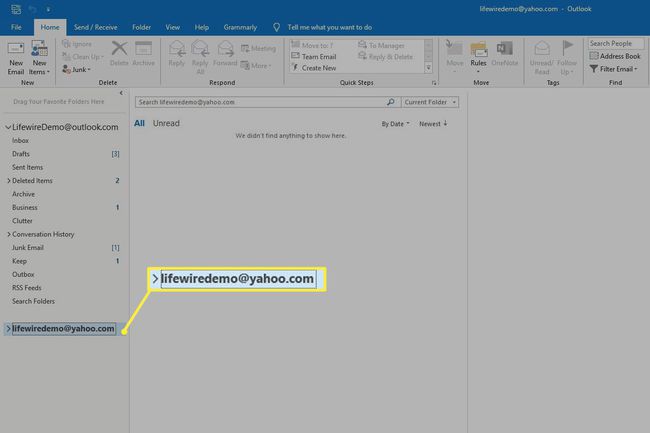
-
Pod adresem e-mail Yahoo wybierz W pudełku.
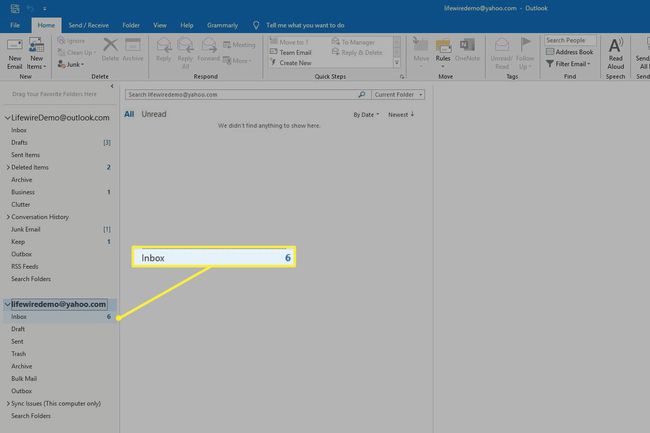
-
Używaj programu Outlook do wysyłania i odbierania wiadomości tak samo, jak podczas korzystania z innych kont.

Jak dodać konto Gmail do programu Outlook
Dodawanie konta Gmail do Outlooka to inny proces, ale zajmuje mniej więcej tyle samo czasu. Oto jak skonfigurować konto Gmail w Outlooku.
-
Zaloguj się do swojego konta Gmail i wybierz Ustawienia (ikona koła zębatego w prawym górnym rogu ekranu).
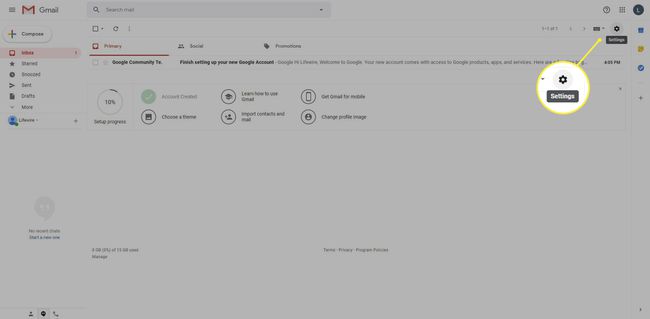
-
Wybierz Ustawienia.
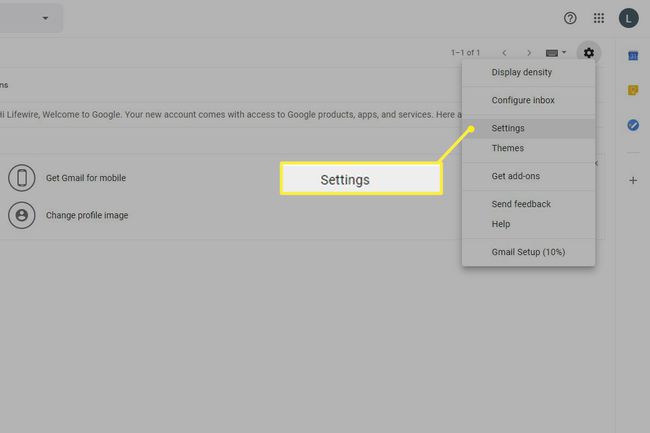
-
Na Ustawienia strona, przejdź do Przekazywanie i POP/IMAP patka.
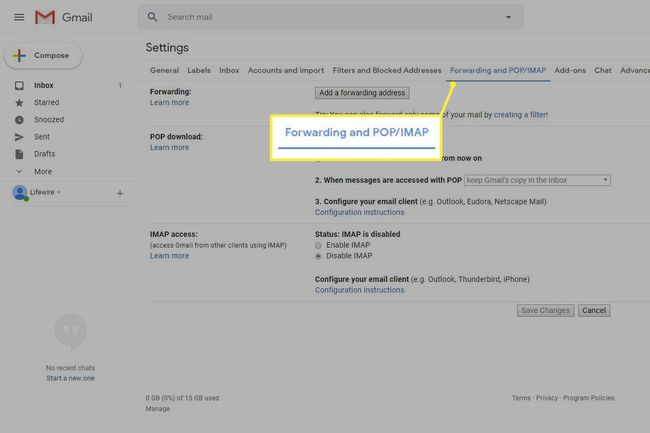
-
w Dostęp IMAP sekcja, wybierz Włącz IMAP.
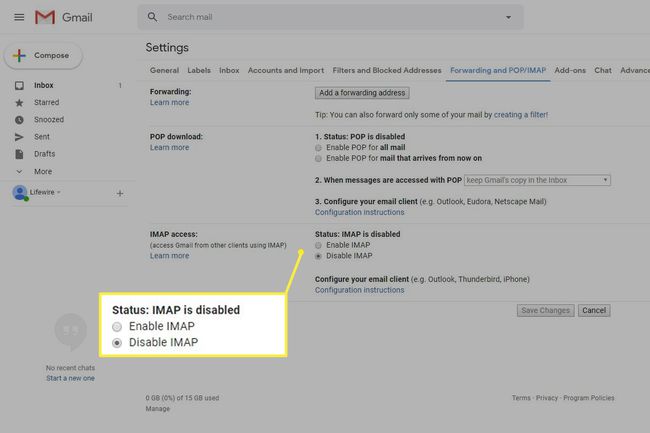
-
Wybierz Zapisz zmiany.

-
Otwórz Google Mniej bezpieczny dostęp do aplikacji stronę i włącz Zezwalaj na mniej bezpieczne aplikacje przełącznik.

Otwórz aplikację klasyczną Outlook.
-
Iść do Informacje > Dodaj konto.
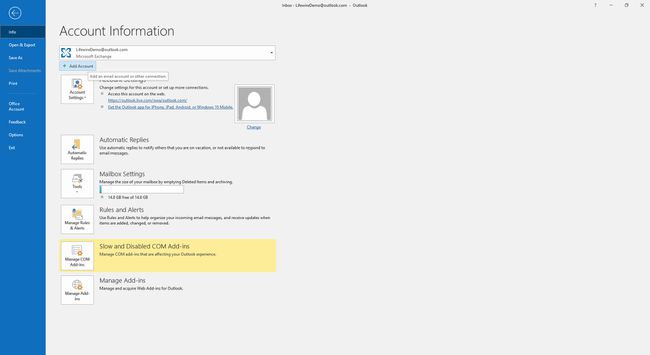
-
Wpisz swój adres e-mail Gmaila, a następnie wybierz Łączyć.
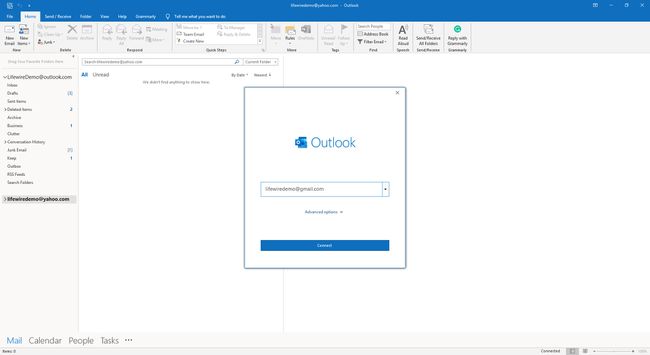
-
Po wyświetleniu monitu wprowadź swój adres e-mail Gmaila, a następnie wybierz Następny.
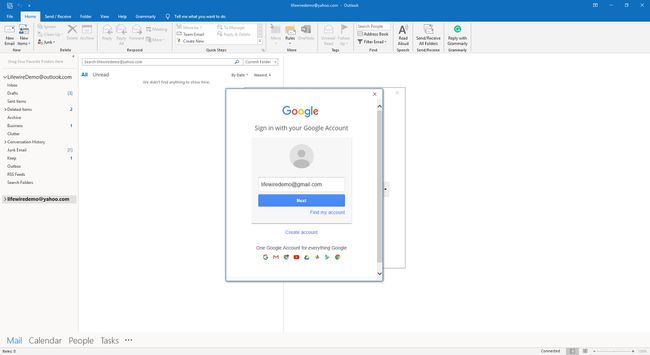
-
Wpisz swoje hasło do Gmaila, a następnie wybierz Zaloguj się.
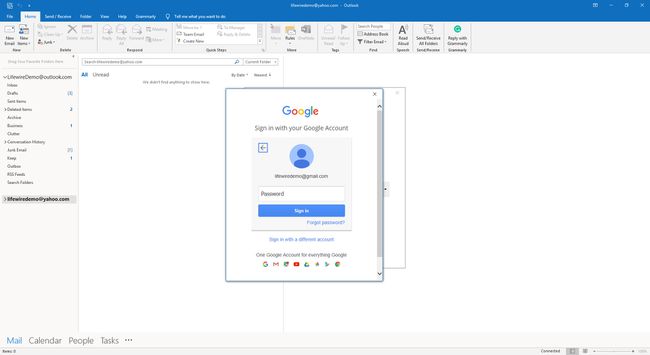
-
Aby przyznać Outlookowi uprawnienia dostępu do konta Gmail, wybierz Pozwolić.
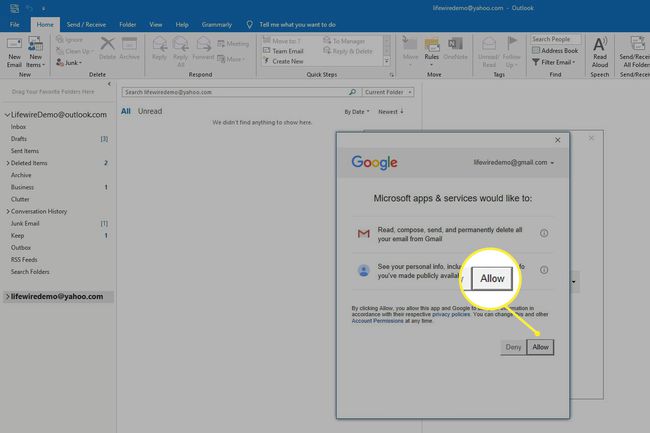
-
Wybierz Gotowe.
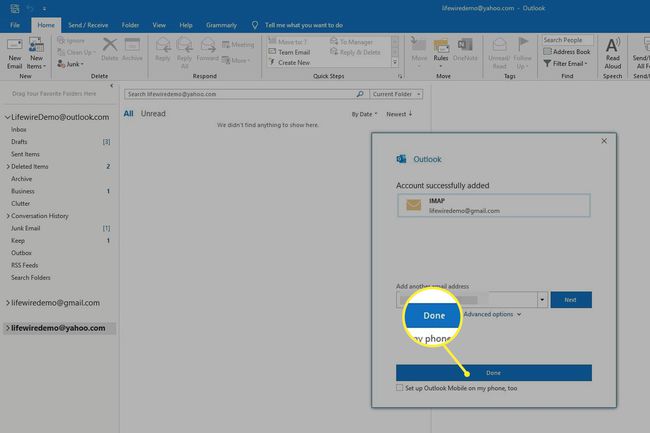
Jak przeglądać wiadomości Gmaila w Outlooku
Po zakończeniu konfiguracji możesz wyświetlać wiadomości z konta Gmail w aplikacji klasycznej Outlook.
-
Na pasku bocznym poszukaj swojego adresu e-mail Gmaila.
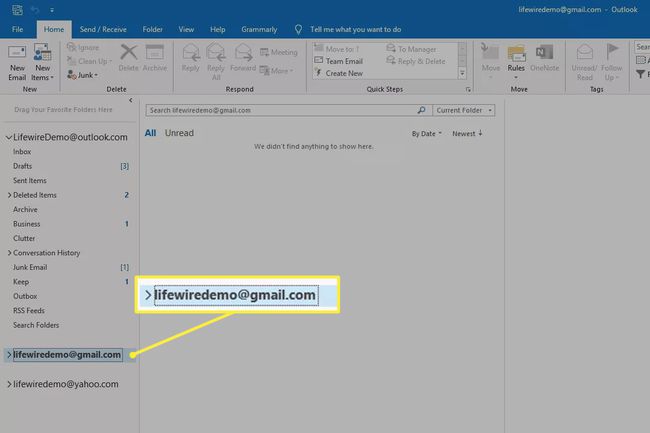
-
Pod adresem e-mail Gmaila wybierz W pudełku.
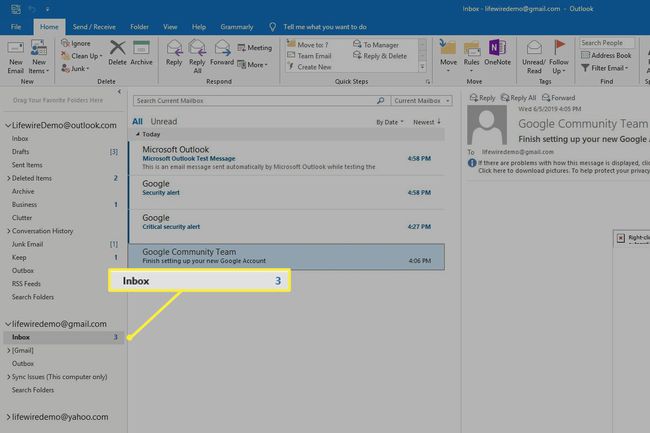
Używaj programu Outlook do wysyłania i odbierania wiadomości tak samo, jak podczas korzystania z innych kont.
